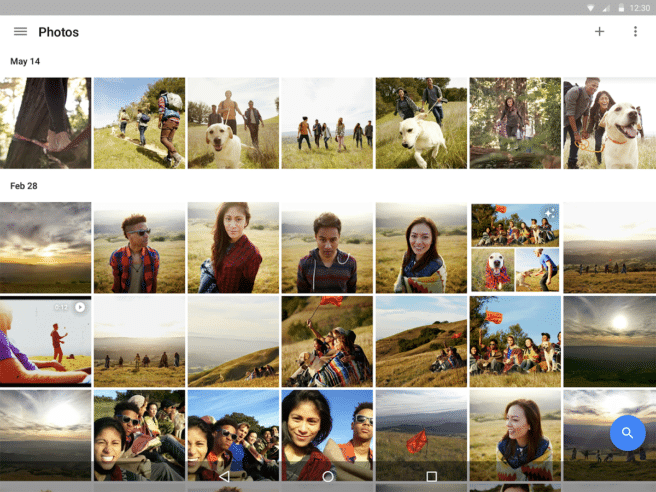Las tablets no son seguramente la mejor herramienta para hacer fotos, pero son un gran soporte para verlas, organizarlas y editarlas y una app imprescindible en este terreno, ya sabéis que es Google Fotos, y hay que recordar que puede dar mucho más de sí que simplemente aprovechar el almacenamiento ilimitado. Hacemos un repaso de todo lo que hay que saber para exprimirla al máximo.
Subir fotos de otras apps
Vamos a empezar con algo muy básico, que es un repaso a las opciones de configuración que nos van a permitir que se almacenen automáticamente no sólo las fotos que hacemos, sino también las que nos envían: en “ajustes” vamos a “copia de seguridad y sincronización” y de ahí a “carpetas del dispositivo” y habilitamos las opciones que nos interesan.
Configurar las opciones para copias de seguridad
Mientras estamos en el apartado de “copia de seguridad y sincronización” conviene configurar las opciones de subida, y esto sí que es casi obligado para cualquiera por poco que usemos la app, para evitar que un consumo innecesario (de datos y energía): casi al final del todo, tenemos la opción para crear copias de seguridad “sólo durante la carga”.
Escanear fotos
Otro recordatorio interesante: Google Fotos tiene una gran opción para escanear y añadir nuestras viejas fotos a nuestra colección, y podemos acceder a ella desde el menú principal. Requiere descargar FotoScan, pero es una app gratuita y que no ocupa mucho espacio, y su funcionamiento es muy sencillo y efectivo.
Hacer ediciones sencillas
Aunque hay una amplia variedad de apps para editar fotos a las que podemos recurrir si queremos hacer trabajos más finos (incluyendo la propia Snapseed de Gogle), una de las virtudes de Google Fotos es que desde la misma app podemos hacer retoques básicos. Ya sabéis que con en el icono con las tres barras podemos añadir filtros, recortar y girar, y si volvemos a pulsarlo se nos abren tres opciones más (luz, color y pop), las dos primeras con sus propios desplegables. Un recordatorio importante: la opción “guardar” por defecto guarda sobre la versión inicial de la foto, así que si queremos conservar el original tenemos que ir al menú de los tres puntos y elegir “guardar una copia”.
Crear collages, animaciones y películas
También podemos ahorrarnos tener que andar trasteando con más app, si queremos hacer una animación o un collage, o incluso montar un vídeo, sin demasiadas complicaciones. Tenemos todas las opciones en el apartado “asistente” y ya os dimos un ejemplo detallado de cómo crear un GIF, aunque el proceso es bastante guiado y resulta muy intuitivo.
Deshabilitar las sugerencias
Por cierto, que a lo mejor el problema que tenéis es el opuesto, que os saturan las sugerencias de Google Fotos para hacer animaciones, redescubrir días y demás. Las podéis deshabilitar todas (o las que prefiráis, en el menú de ajustes, en el apartado “tarjetas del asistente”. Justo encima tenemos además las “notificaciones” para de paso hacer que nos dejen de llega.
Navegar y seleccionar fotos
Como al final vamos a acabar haciéndonos con una enorme colección de fotos, conviene tener unos cuenta unos cuantos gestos que hacen más fácil la navegación, como el gesto de zoom que sobre la galería lo que hace es pasar de la vista por días a meses o incluso abrirnos una barra de desplazamiento con calendario. También es útil recordar que si mantenemo pulsado sobre una foto, luego podemos simplemente arrastrar y seleccionar múltiples fotos rápidamente. Por último, no hay que olvidar que podemos archivar fotos, con lo que no las borramos pero las apartamos, si queremos despejar un poco nuestra galería.
Buscar directamente
Aún y con todas estas ayudas, navegar nuestra galería en busca de una foto según vamos acumuando puede llegar a ser laborioso, así que hay que recordar siempre que la función de búsqueda es realmente efectiva y podemos precisar bastante, combinando un par de criterios. Podemos incluso buscar utilizando emoji (y no sólo para buscar selfies con caras sonrientes). No olvidéis tampoco que si damos un toque, sin escribir, podemos buscar directamente vídeos, selfies y capturas. Lo único que nos falta en las búsquedas es la opción para etiquetar y buscar por caras, que sólo está disponible en Estados Unidos, aunque siempre se puede recurrir a un VPN.
Ahorrar espacio en tu dispositivo
La principal razón por la que vamos a preferir Google Fotos a otros servicios similares es que el almacenamiento es ilimitado, así que no olvidéis sacar partido de ello y ahorrar espacio en vuestro dispositivo: no necesitamos ir borrando fotos a mano, sino que podemos ir directamente a ajustes de nuevo, elegir “liberar espacio del dispositivo” y automáticamente se borran las que ya tengan copia de seguridad.
Recuperar fotos borradas (o borrarlas para siempre inmediatamente)
Tampoco está de más recordar que en caso de que eliminemos una foto accidentalmente, o si lo hicimos a propósito pero luego nos arrepentimos, tenemos hasta 60 días para recuperarla, que es el tiempo que se quedan almacenadas en la papelera (accesible desde el menú principal) Y al contrario, si queremos deshacernos de ellas ya, aquí es donde podemos elegir “borrar permanentemente”.
Compartir fotos
Compartir fotos de forma sencilla es otra de las funciones básicas de Google Fotos y seguro que incluso los usuarios más ocasionales están familiarizados con las opciones básicas para compartir una foto o para crear un álbum compartido desde el apartado “compartir”, pero hay algunos detalles interesantes a tener en cuenta, como recordar que podemos elegir generar un link en lugar de compartir directamente los archivos, que a veces es más cómodo, o que podemos hacerlo reservando la localización, para lo cual sólo tenemos que habilitar la opción “quitar la ubicación geográfica”.
Compartir biblioteca
Un añadido importante a lo anterior: con la última actualización se añadió la opción para compartir la biblioteca completa, pero hay que tener en cuenta que al no tener la opción para reconocer caras en nuestro país, no tenemos muchos filtros para limitar el contenido al que la persona en cuestión va a acceder, de modo que lo único que podemos es limitar la fecha.